Hoy en día los vídeos se han convertido en algo casi imprescindible para la mayoría de las personas, ya gracias a este tipo de contenido, podemos comunicarnos o informamos de manera directa y real. Plataformas como YouTubeson sin duda muy utilizadas a diario, ya que además de un reproductor, se ha convertido en un buscador en el que muchas personas entran a diario en busca de soluciones.
Además el hecho de que tengamos buenas cámaras en nuestros teléfonos móviles, ha hecho que actualmente cualquier pueda grabar un vídeo en cualquier momento e incluso publicarlo en sus redes sociales en tiempo real. Ya no solo almacenamos fotos en la galería del smartphone, sino que los vídeos han pasado a ser otro de los contenidos estrella.
Los vídeos son una de las formas más comunes como muchos usuarios demuestran sus sentimiento, ideas y propósitos. Aunque es algo que tiene mucha acogida hoy en día, existen ciertos momentos en los cuales deseamos eliminar el audio de los vídeos que son reproducidos en algunas de las plataformas más comunes por razones de privacidad, respeto o, simplemente, porque en el momento no deseamos escuchar nada.
Hoy Solvetic trae algunas formas como podemos eliminar el audio de un vídeo en VLC, YouTube, Android y iOS.
1. Cómo quitar audio a un vídeo con VLC
VLC es una de las plataformas más tradicionales que nos permiten reproducir vídeos, audio y realizar sobre ellos determinadas acciones de edición.
En caso de no tener VLC podemos descargarlo de forma gratuita en el siguiente enlace:
Para realizar esta acción en VLC, abrimos la aplicación y nos dirigimos al menú Medio y allí seleccionamos la opción "Convertir":
Ctrl + R
Será desplegada la siguiente ventana donde pulsaremos en el botón "Añadir" y ubicaremos el archivo al cual le eliminaremos el audio. Pulsamos en la opción "Convertir" / "Guardar"
Cuando se abra la ventana de conversión, en primer lugar seleccionaremos el perfil que deseamos usar para convertir el vídeo. A continuación, daremos clic en la opción de "Editar perfil" para ir a la página donde se puede editar el perfil seleccionado.
En la nueva ventana vamos a la pestaña "Códec" de audio y desactivaremos la casilla "Audio". Pulsamos en "Guardar" para aplicar los cambios.
De nuevo retornaremos a la ventana principal donde definiremos el destino donde guardaremos el vídeo sin audio en el campo "Archivo destino". Iniciamos el proceso de conversión del vídeo sin audio pulsando en el botón "Iniciar"
2. Como quitar el audio de un vídeo en Android
Para Android usaremos una aplicacion gratuita la cuales nos permitirán realzar estas acciones de forma simple.
Lo primero que debes hacer es descargar la siguiente App.
Con la app descargada, debes entrar dentro y seleccionar "Mute video"
Ahora debes pulsar sobre el vídeo al cual quieres quitar el sonido.
Verás que se carga en el App. Lo siguiente que debes hacer es pulsar en la parte superior en el símbolo del check para confirmar la acción.
En el ventana emergente debes dejar la opción que aparece marcada por defecto y pulsar en "Ok"
Finalmente verás que el vídeo se ha cargado sin audio. Ahora lo podrás compartir allá donde quieras para guardarlo o compartirlo con alguien.
3. Cómo quitar el audio de un vídeo en iPhone
En el caso de que quieras quitar el audio a un vídeo en iPhone, lo vas a tener muy sencillo ya que no necesitas ninguna app. El proceso es el siguiente.
Lo primero que debes hacer es entrar en los vídeos de iPhone y seleccionar el que quieres dejar sin audio.
A continuación tienes que pulsar en la parte superior en el botón de "Editar"
Ahora verás un altavoz en la esquina superior. Debes pulsar sobre el para que quede tachado y desaparezca el sonido.
Verás el micrófono que queda marcado y tachado en gris. Ahora pulsa en "Ok". Finalmente podrás ver que este vídeo ha quedado sin audio para poder uslarlo allá donde quieras.
Con estos simples métodos hemos eliminado el audio de los videos en algunas de las plataformas y sistemas más usados. De esta manera vamos a poder tener todos aquellos vídeo que queramos sin sonido, para poder utilizarlos según queramos. Esto puede resultar muy útil para quitar el ruido ambiente por ejemplo.


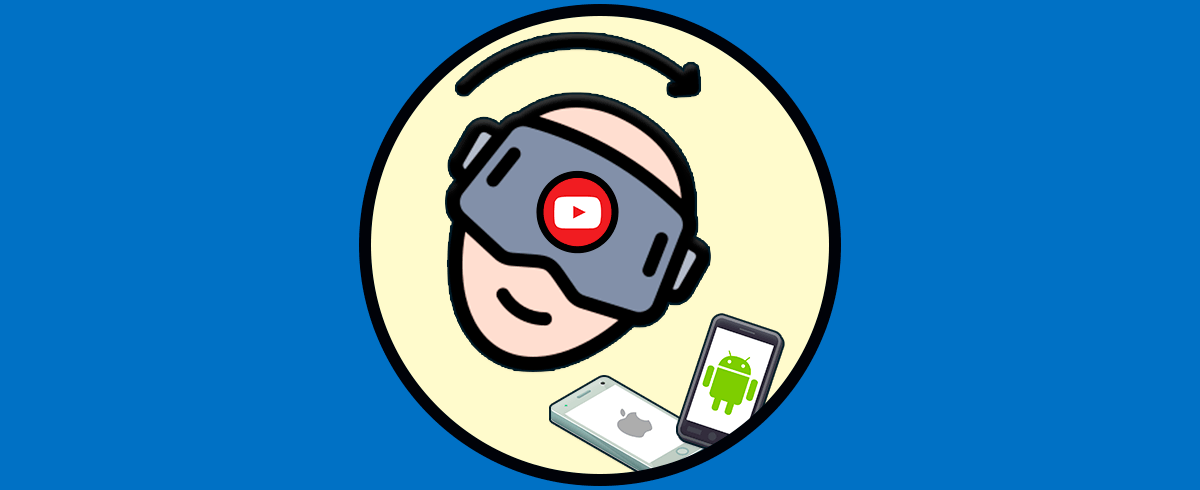
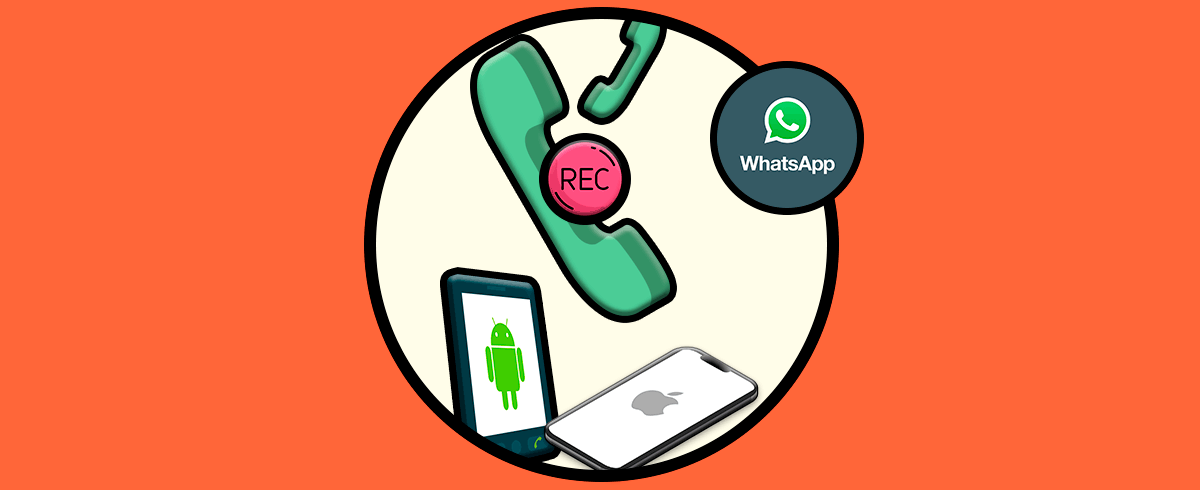
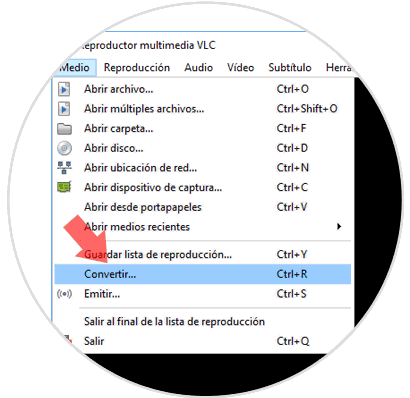
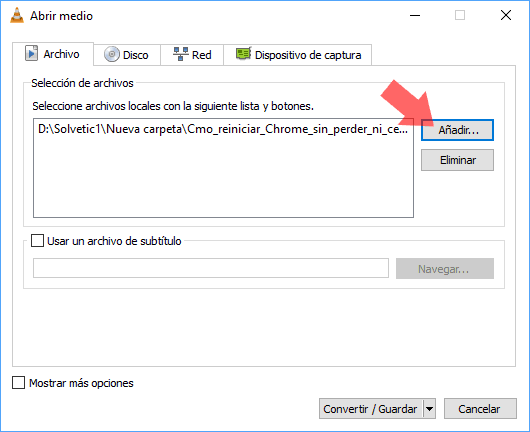
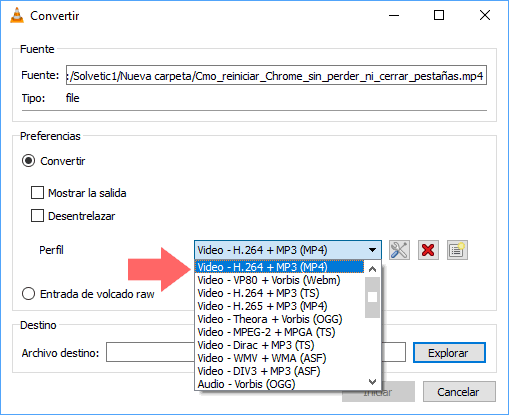
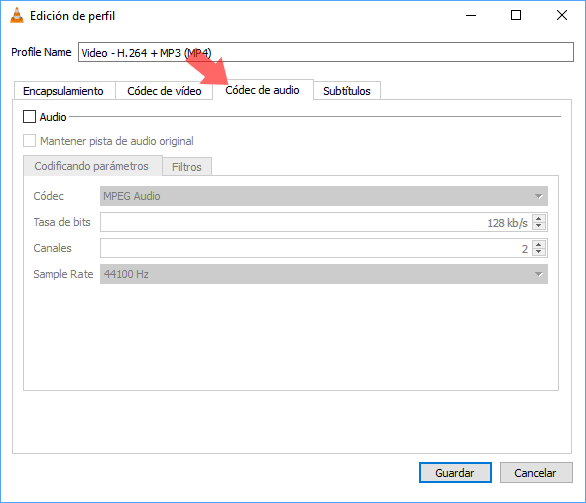
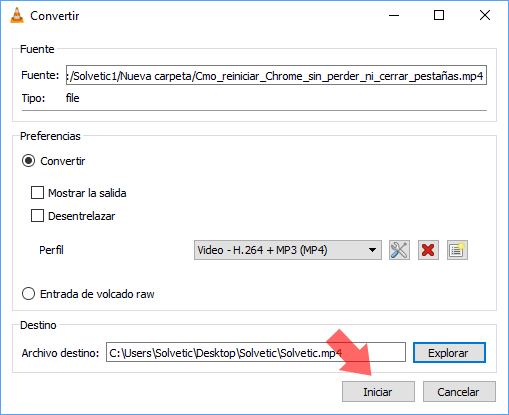
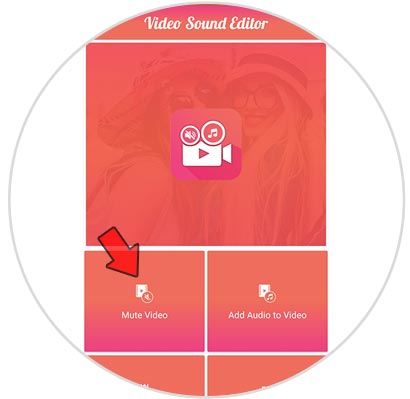
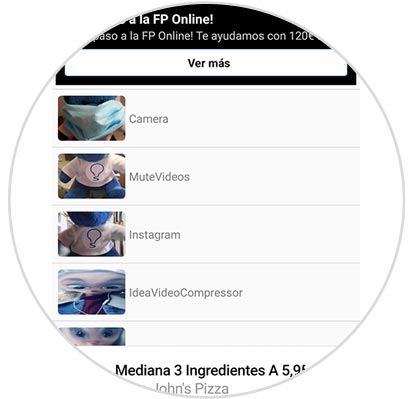
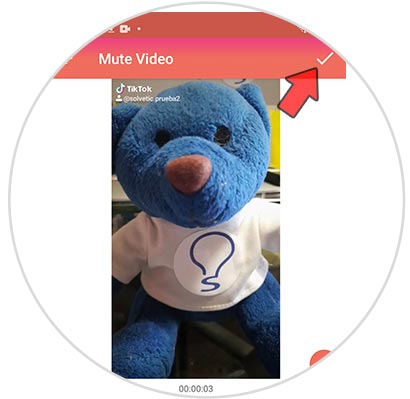
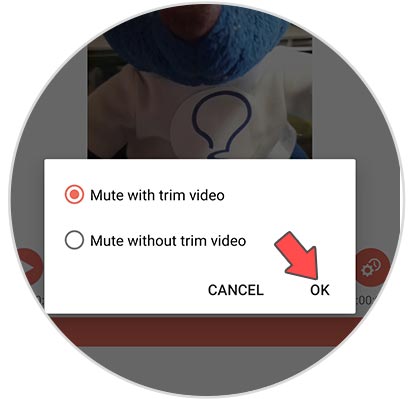
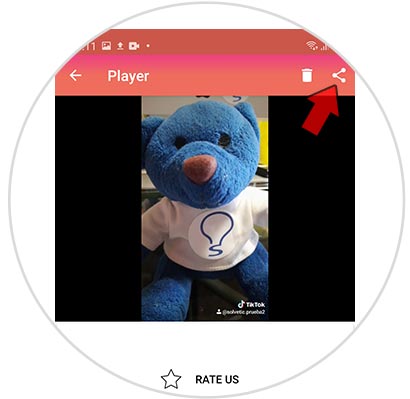
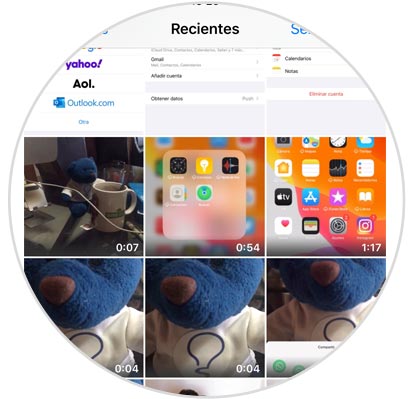
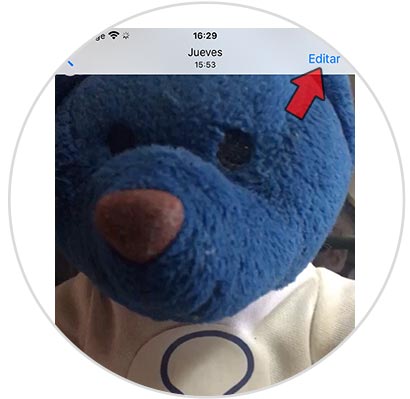
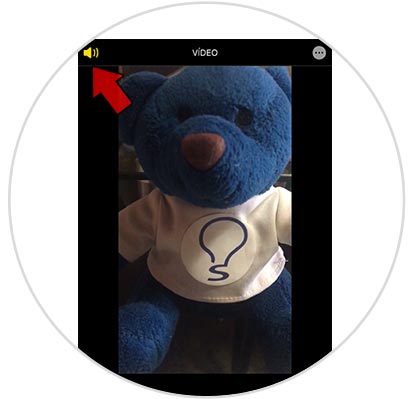
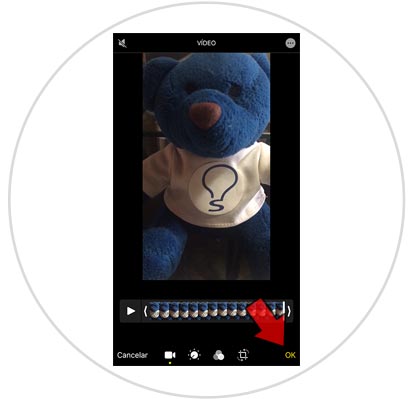
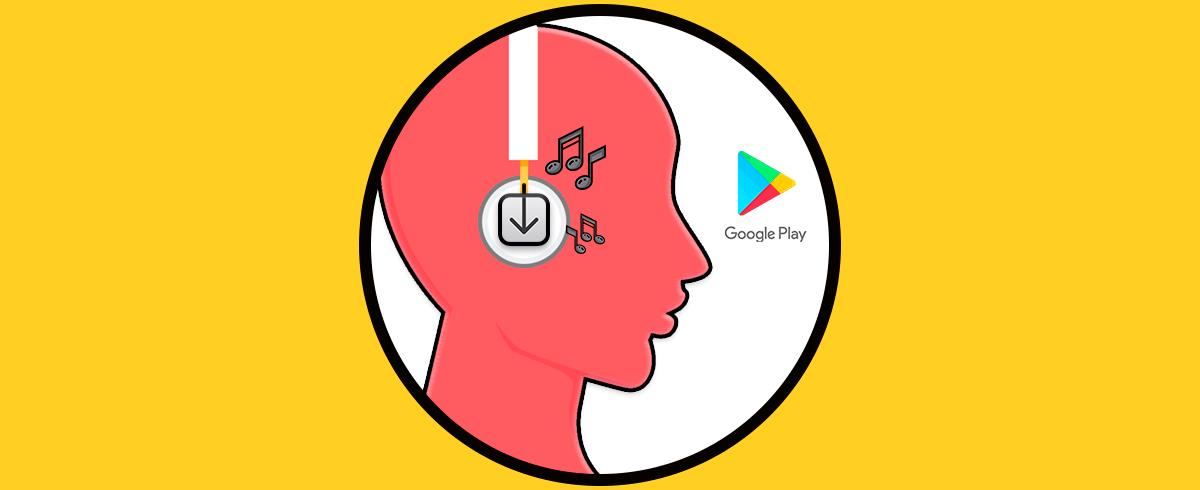



Muy buen tutorial!
El paso a paso me ha servido para enviar vídeos sin audio por WhatsApp. No sabía como hacerlo y gracias a esta explicación he podido quitar el audio del vídeo con VLC en mi móvil Android para después enviarlo por WhatsApp.
Aunque mi intención era enviar un vídeo sin audio por WhatsApp, esto también te va a servirlo para mandarlo por correo, publicarlo en redes sociales como Instagram o Facebook o incluso subirlo a YouTube.
Gracias solveticos!